App-tip: EHBO - Rode Kruis
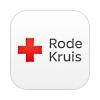
Heb altijd de meest actuele informatie over eerste hulp bij ongevallen bij de hand met de EHBO-app van het Rode Kruis.
De EHBO-app van het Rode Kruis is onmisbaar op de smartphone. In de app staat wat te doen bij tachtig veelvoorkomende ongelukjes. Van flauwvallen tot iets kneuzen, van een bloedneus tot aan een brandwond. Mensen kunnen ook naar gesproken instructies luisteren. Dat is bij bepaalde verwondingen zoals een hevige bloeding en ernstige verslikking wel zo handig omdat de EHBO'er dan beide handen moet gebruiken. De app heeft ook een overzicht van alle AED's in de buurt. Een AED is een draagbaar toestel dat wordt gebruikt voor het reanimeren van een persoon met een hartstilstand.
Eerste gebruik
Wanneer u de app voor het eerst opent, krijgt u een rondleiding. Ook krijgt u de vraag of u meldingen wilt ontvangen als er een noodsituatie in de buurt is. U bepaalt of u dat wil. Dan krijgt u de vraag of u de nieuwsbrief wilt ontvangen. Ook dat is uw eigen keuze. Daarna opent het overzicht van de app.
In het hoofdscherm staan veelvoorkomende ongelukjes. Tik op een onderwerp om een stappenplan te openen. Stap voor stap is er uitleg met plaatjes en een gesproken advies. Ook is er een knop om direct 112 te bellen. Tik op het kruisje rechtsboven om terug te gaan naar het hoofdscherm.
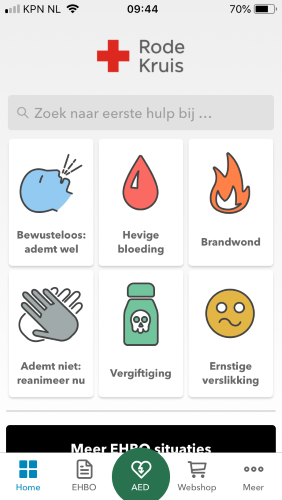
Menu's
Onderin staan de menu's.
- Home: brengt u naar het overzichtsscherm.
- EHBO: opent een alfabetische lijst met soorten ongevallen.
- De zoekbalk bovenin: zoeken zo naar een klacht of symptoom.
- AED: opent een kaart met de dichtstbijzijnde AED. Om dit te zien, moet u toestemming geven voor het gebruik van uw locatie. Doet u dat niet, dan werkt deze functie niet. De AED's staan met oranje en groene cirkels aangegeven op de kaart. Tik op een cirkel om de exacte locatie te zien en een routebeschrijving te openen.
- Webshop: opent een digitale winkel met cursussen en materialen (tegen betaling).
- Meer: opent de instellingen en hier kunt u zich aanmelden voor de nieuwsbrief.

